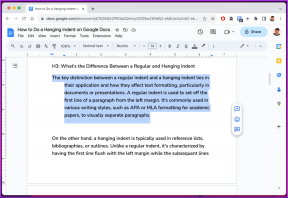5 עורכי ה-PDF המובילים עבור Mac
Miscellanea / / November 29, 2021
רוצים לחתום על הסכם השכירות האחרון או מסמך NDA שקיבלתם בדואר? בדרך כלל תצטרך להוריד את ה-PDF, להדפיס אותו, להוסיף פרטים ואז לסרוק אותו באמצעות סורקי מסמכים ניידים ולשלוח אותו בחזרה. זה גוזל זמן ודורש חומרה נוספת כדי לבצע דברים. עם מסוגל תוכנת עורך PDF, אפשר לערוך PDF עם מספר גופנים, להוסיף סימן מים, להוסיף הערה, להדגיש קטעים, להוסיף חתימה ועוד. ישנם עשרות עורכי PDF עבור פלטפורמת Mac. בואו למצוא את האפשרויות הטובות ביותר ביניהן.

כבר כיסינו עורכי PDF ידידותיים ל-iOS. עם זאת, החוויה הכוללת אינה טובה כמו בשולחן העבודה. וזו הסיבה שאתה חייב להשקיע בעורך PDF טוב ב-Mac.
ה-macOS אמנם מגיע עם מציג ועורך PDF מובנים, אך הוא מוגבל במובנים רבים, ואפשרויות הייצוא מעטות בהשוואה לעורך PDF של צד שלישי. בפוסט זה, אנו הולכים לדבר על חמישה עורכי PDF הטובים ביותר עבור Mac. בואו נתחיל.
גם על Guiding Tech
1. PDF Expert Pro
PDF Expert היא ההמלצה שלי לכל מי שמחפש מוצק. עורך PDF ב-Mac. זה פשוט, קל לשימוש ועשיר בתכונות עם הכמות הנכונה של אפשרויות במקום הנכון.
מלבד עריכת PDF, התוכנה גם עובדת טוב יותר עם ה-PDF. חווית צפייה. מתפריט הערות, אתה יכול להשתמש בכלים מדגיש, מחיקה וקו תחתון. הפונקציה האהובה עליי היא Notes ואתה יכול להוסיף הערה לכל חלק ב-PDF. על הקובץ הזה, מופיע סמל פתק זעיר.

אם כבר מדברים על ספרים אלקטרוניים, תמצא את פריסת העמודים זה לצד זה שימושית מאוד. תכונות אחרות כוללות את היכולת להוסיף חותמות, חתימה, הערות ועוד.

PDF Expert זמין ב-iOS, macOS ו-iPadOS. החברה היא. מציע 7 ימי ניסיון חינם, ולאחר מכן, כל הסוויטה עולה $80.
קבל מומחה PDF
2. Adobe Acrobat Pro
מדברים על קובצי PDF ואנחנו לא מזכירים הצעה מ-Adobe? לא א. הִזדַמְנוּת. החברה מציעה תוכנת Adobe Acrobat Pro, שעדיפה אם אתה חי במערכת אקולוגית של אדובי של אפליקציות יצירתיות.

אני אוהב איך Adobe מציעה כמה מהפונקציות הבסיסיות של PDF במסך הבית. אתה יכול להקיש על PDF מהתפריט האחרון ולהוסיף א. להגיב, לחתום, לשתף ולערוך אותו. ממשק המשתמש הכולל לעריכה הוא אינטואיטיבי, ולא מצאתי שום עיכוב בניווט בתוכנה ב-MacBook Air בעל הכוח הנמוך שלי.

הפונקציות העיקריות כוללות שילוב טקסט, תמונות, הגנה באמצעות סיסמה של PDF, סימן מים, ארגון עמודים ועוד. אתה יכול לשמור את ה-PDF ב-Adobe Cloud ולערוך את הקובץ מכל מכשיר.
התוכנה מגיעה עם ניסיון חינם של 7 ימים, ולאחר מכן היא עולה 15$ לחודש. התוכנה היא חלק מ-Adobe Creative Suite של אפליקציות שעבורן המנוי עולה 60$ לחודש.
קבל את Adobe Acrobat Pro
גם על Guiding Tech
3. סודה PDF
עד כה דיברנו על פתרונות תוכנה שדורשים התקנה ב-Mac. בואו נדבר על כמה מהאינטרנטים הטובים ביותר. עורכי PDF. זה יכול להיות שימושי כאשר אתה רק רוצה לבצע שינויים מינימליים ב-PDF ולא רוצה להוריד תוכנה נפרדת.
סודה PDF קיבל לאחרונה מהפך מבורך ברשת. זה נראה ומרגיש מודרני עכשיו. כל האפשרויות הרלוונטיות מחולקות יפה לשמונה הקטגוריות בעמוד הבית. תפריט העריכה פשוט, נושא את האפשרויות הבסיסיות ביותר. אתה יכול להוסיף טקסט, תמונה, להוסיף צורה ואפילו לצייר ב-PDF.

פונקציות אחרות כוללות את היכולת לדחוס PDF, PDF. ממיר ל-JPEG או PPT או Excel. אתה יכול גם למזג PDF, Split PDF, eSign PDF, לפתוח PDF ואפילו PDF מוגן באמצעות סיסמה.
Soda PDF מציע 14 ימים של ניסיון חינם. לאחר מכן, זה עולה $12 לחודש. זה מבוסס אינטרנט, כך שאתה יכול לשלם בפלטפורמה אחת ולהשתמש בתוכנה בכל פלטפורמת שולחן עבודה, כולל Windows, Linux ו-Chrome OS.

קבל סודה PDF
4. Sejda PDF
Sejda הוא אחד מעורכי ה-PDF מבוססי האינטרנט האהובים עלי. עמוד הבית די נעים לעיניים. התכונות מוצגות בצורה קלה לגישה בעמוד ברירת המחדל. כל אפשרות ניתנת לזיהוי בקלות ובהישג יד.
תכונות העריכה כוללות את הטקסט הרגיל, קישור, סימון, חתימה, צורות ועוד. אני אוהב את תפריט הטפסים כאן. זה מאפשר לך להוסיף סימני ביקורת מהירים (שנדרשים בדרך כלל למילוי טופס) ושדות אינטראקטיביים. תוספת מחושבת מהחברה.

לפני שאתה מייצא, התוכנה מציעה שלל אפשרויות לבצע את השינויים של הרגע האחרון. אתה יכול למזג, לערוך, לדחוס, למחוק ולפצל עמודים לפני שתשתף אותם במייל או בכל רשת חברתית אחרת. לחץ על הורדה, ותוכל לשמור את הקובץ ישירות באחסון הענן המועדף עליך, כולל Dropbox, Google Drive או OneDrive.

התוכנה ניתנת לשימוש בחינם למשך 7 ימים, ולאחר מכן היא עולה 7.5$ לחודש, יחסית פחות מהמתחרים.
קבל את Sejda PDF
גם על Guiding Tech
5. PDF קטן
Small PDF הוא אחד מעורכי ה-PDF המוצקים בשוק. אני אוהב את גרסת האינטרנט שלו. דף הבית מחולק יפה ל-21 קטגוריות לעריכה. PDF. מדף הבית, אתה יכול לערוך קובץ PDF, להמיר אותו לפורמטים אחרים, חתימה אלקטרונית על קובץ PDF, לפצל קובץ PDF ועוד. אין צורך לעבור על מאות אפשרויות כדי לבצע דברים.

תפריט העריכה מציע את האפשרויות הבסיסיות ביותר. אתה יכול להוסיף טקסט, תמונה, להוסיף צורה ואפילו לצייר ב-PDF. הבעיה היחידה שלי עם. PDF קטן הוא, אתה לא יכול לבצע צרור פעולות מאותו תפריט. תצטרך לחזור לדף הבית כדי לבצע שינויים.

PDF קטן מציע 14 ימי ניסיון חינם, ולאחר מכן, זה עולה $12 לחודש.
קבל PDF קטן
ערוך קובצי PDF כמו מקצוען
פלטפורמת Mac מציעה כמה עורכי PDF מוצקים ואפשרויות מצוינות מהאינטרנט. אם אתם מתכננים לחיות במערכת האקולוגית של אפל, לכו עם PDF Expert Pro. זוהי האפשרות הטובה ביותר עבור משתמשי Mac ומציעה רכישה חד פעמית משתלמת יחסית. משתמשי אדובי צריכים להיצמד Adobe Acrobat Pro שמשתמש ב-Adobe Cloud כדי לסנכרן את המסמכים ואת כל השינויים.
אם אתה מישהו שמלהטט בין Mac, Windows ולינוקס, עליך לחפש את עורכי ה-PDF מבוססי האינטרנט ב-Mac.
הבא בתור: ל-Windows 10 יש גם כמה מעורכי ה-PDF הטובים ביותר. קרא את הפוסט למטה כדי למצוא את שבעת עורכי ה-PDF הטובים ביותר עבור Windows 10.